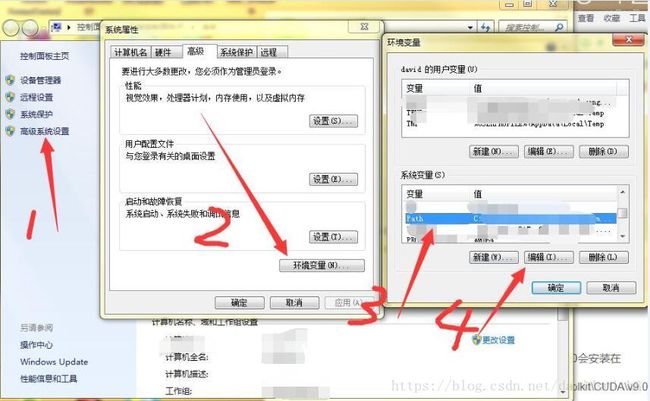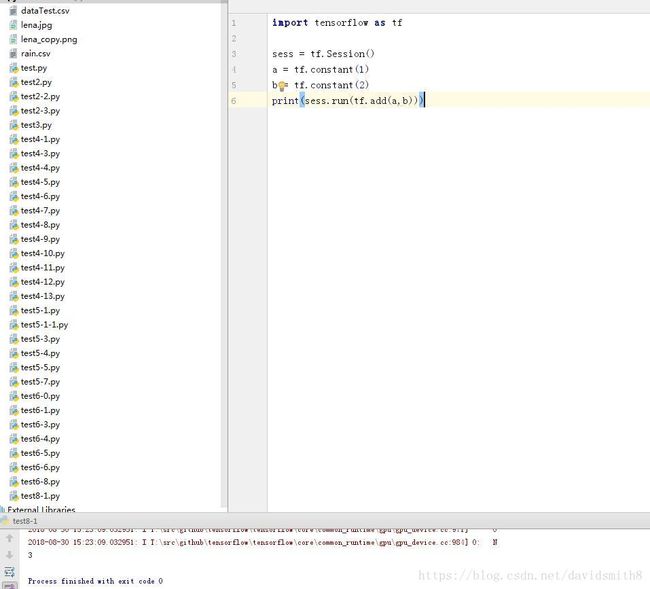Win7系统下Anaconda的TensorFlow-gpu安装
最近学习了TensorFlow-gpu版本的安装,在这里就简单的记录一下我的安装过程,以免忘记和方便日后使用和查找,首先我的安装系统是WIN7+anaconda3,之前也试过用anaconda自带的Navigator进行自动安装,但是安装好了tensorflow-gpu之后却import不了,主要是相关的依赖库没有安好,最后也就卸载了进行重装。这篇博客的安装过程,完全是按照博客
https://blog.csdn.net/gyp2448565528/article/details/79451212
中的内容进行的,但是由于上面这个博客的系统是Win10的所以在安装软件的选择上还是有所差异的,这里就简单的记录下吧,详细的内容可以参考以上的那篇博客。
一、安装TensorFlow-gpu
安装好了anaconda3之后就是安装tensorFlow-gpu了,在win7系统上,打开Anoconda Prompt,然后依次输入以下的指令,(个人认为没有必要非得先使用anaconda创建一个TensorFlow的环境)
要输入的指令如下:
pip install --ignore-installed --upgrade tensorflow-gpu接着就是一步一步的yes和漫长的等待。等安装完成之后,就会出现安装完成的字样,但是如果此时打开python并且import tensorflow是会报错的,会提示cuda的版本不对,此时我们就要安装对的版本的CUDA和cuDNN了。
二、安装CUDA和cuDNN
上面所说的对的版本的CUDA和cuDNN是指的是CUDA9.0和cuDNN7.0
CUDA9.0的下载地址是
https://developer.nvidia.com/cuda-90-download-archive 在下载时要注意选择合适的版本,即WIN7的版本
cuDNN7.0的下载地址是
https://developer.nvidia.com/rdp/cudnn-archive 不过在下载时需要先进行注册,并且主要选择与CUDA9.0相对应的版本
相应的版本的我已经下载好了并保存在百度网盘中,其下载链接为:
https://pan.baidu.com/s/1B9G8buXNatWSM6f0X0kGLQ
接下来就是对CUDA9.0和cuDNN7.0的安装了
(1)首先安装的是CUDA9.0,一般情况下CUDA9.0会安装在
C:\Program Files\NVIDIA GPU Computing Toolkit\CUDA\v9.0 路径下,这个安装路径一定要记住,之后还要用。这个安装就不多讲了。
(2)接下来是安装cuDNN7.0。将cuDNN7.0的压缩包进行解压,并将解压出来的三个文件夹,复制并粘贴到C:\Program Files\NVIDIA GPU Computing Toolkit\CUDA\v9.0 路径下。
三、添加环境变量
接下来是将一下的四个路径添加到系统的环境变量中。其中修改环境变量的方法如图所示:
四个路径分别是:
C:\Program Files\NVIDIA GPU Computing Toolkit\CUDA\v9.0\bin
C:\Program Files\NVIDIA GPU Computing Toolkit\CUDA\v9.0\libnvvp
C:\Program Files\NVIDIA GPU Computing Toolkit\CUDA\v9.0\lib
C:\Program Files\NVIDIA GPU Computing Toolkit\CUDA\v9.0\include
四、验证tensorflow的安装
由于本人使用的是PyCharm所以附上一个,检验TensorFlow是否安装完成的程序示例和结果
import tensorflow as tf
sess = tf.Session()
a = tf.constant(1)
b = tf.constant(2)
print(sess.run(tf.add(a,b)))运行结果如下:
写这篇文章以来是供自己备忘,二来也希望能对大家有所帮助。